Aby przygotować projekt WPF za pomocą kreatora projektu WPF należy z widoku listy dokumentów, na wstążce przejść do „Kreatorów” a następnie wybrać „Kreator projektu WPF”.
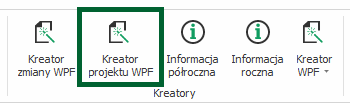
Rozpoczęcie pracy kreatora projektu WPF
Po kliknięciu Kreator projekt WPF w części dotyczącej kreatorów, uruchomi się okienko dialogowe, z którego możemy wybrać tryb pracy kreatora (automatyczny lub ręczny). O tym jakie różnice występują pomiędzy trybem automatycznym i ręcznym przedstawiono tutaj.
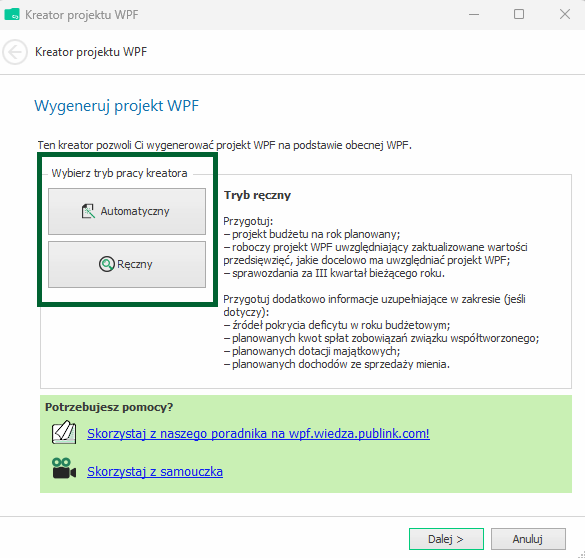
W okienku rozpoczynającym pracę kreatora pojawi się również informacja, jakie dokumenty należy przygotować, aby przejść płynnie kreator projektu WPF. Wśród nich wymienić należy:
- Projekt budżetu w XML (plan dochodów, wydatków, przychodów i rozchodów) w Bestii, BEST Asystencie lub XML;
- Roboczy projekt WPF w Bestii lub w WPF Asystencie z dostosowanymi przedsięwzięciami;
- Informacje uzupełniające w zakresie:
- źródeł pokrycia deficytu;
- dochodów unijnych (bieżących i majątkowych) poza rokiem budżetowym;
- planowanych dotacji majątkowych;
- planowanych dochodów ze sprzedaży mienia;
- kwot spłat zobowiązań związku współtworzonego;
- kwot spłat zaciągniętych kredytów, pożyczek lub wyemitowanych papierów wartościowych;
- kwot udzielonych poręczeń i gwarancji;
- kwot spłat umów zaliczanych do długu.
Tryb automatyczny Kreatora
Program sam wybierze potrzebne dokumenty z bazy Bestii (i/lub BEST Asystenta). Jedynie co należy zrobić to wprowadzić ustawienia nowego dokumentu (nadać nazwę i sprawdzić poprawność ostatniego roku przedsięwzięć oraz ostatni rok prognozy) – pozostałe pozycje są domyślne i nie wymagają weryfikacji.
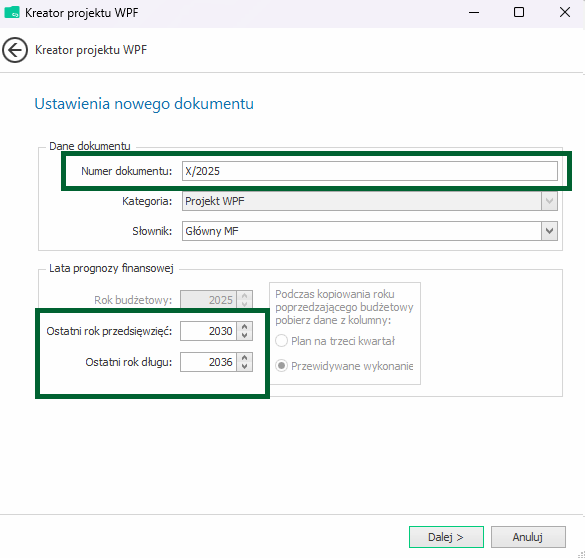
Tryb ręczny Kreatora projektu WPF
Aby przygotować projekt WPF za pomocą kreatora projektu WPF, z wykorzystaniem trybu ręcznego należy przejść następujące działania:
- Wczytać ostatnią zmianę WPF z roku bazowego (aktualnego roku budżetowego) stanowiącą podstawę przygotowania projektu WPF – dokument można wczytać bezpośrednio z bazy WPF Asystenta, z Bestii lub jako dokument XML.
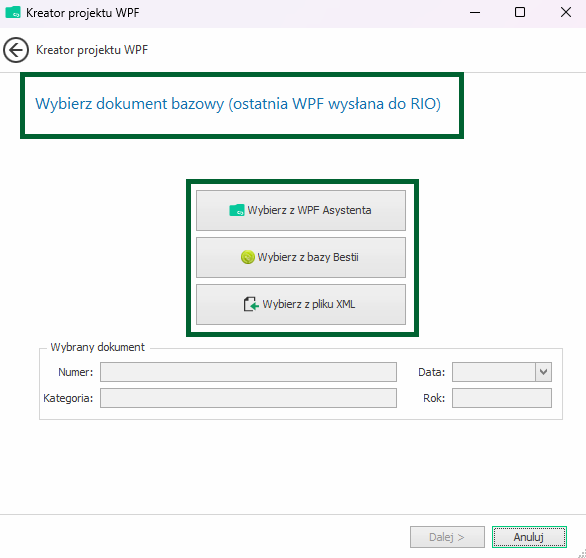
2. Wczytać roboczy projekt WPF z naniesionymi przedsięwzięciami (w trybie ręcznym ten dokument nie jest wymagany, lecz mile widziany) – dopuszcza się możliwość pominięcia tego kroku kreatora, bez konieczności wczytywania projektu WPF z pliku XML i skorygowanie przedsięwzięć po zakończeniu pracy kreatora.
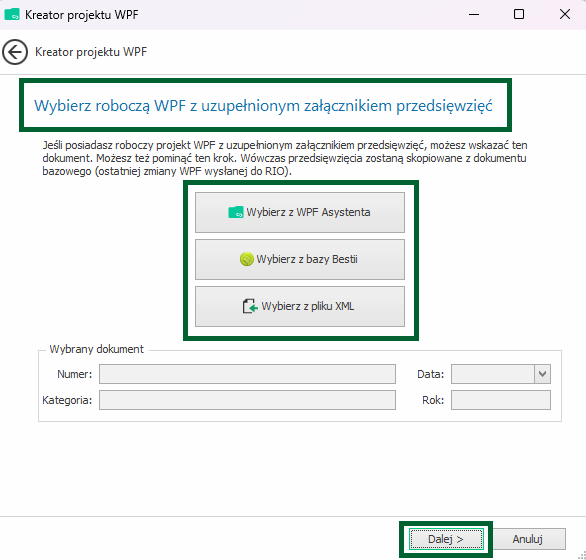
3. Wczytać sprawozdania po III kwartale roku bazowego (aktualnego roku budżetowego) – na potrzeby aktualizacji kolumny “3 kw.”
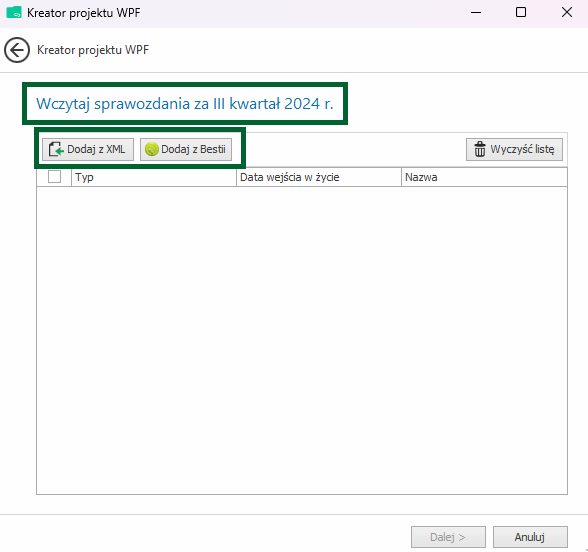
4. Wczytać uchwały i zarządzenia zmieniające budżet z roku bazowego (aktualnego roku budżetowego) – na potrzeby aktualizacji kolumny “przewidywanego wykonania”.
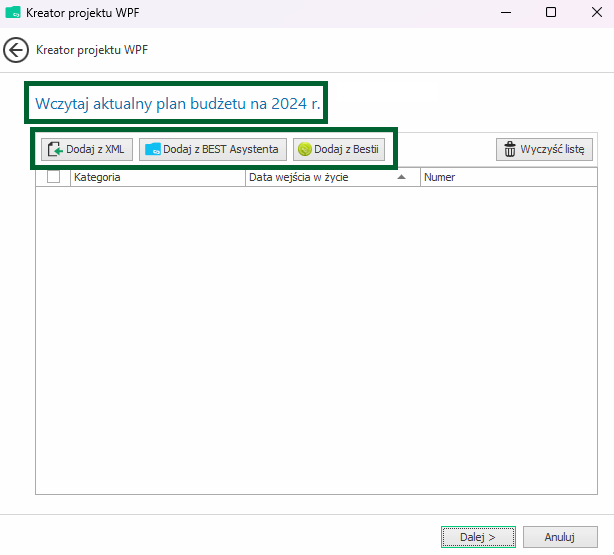
5. Wczytać projekt budżetu dla roku projektowego (przyszłego roku budżetowego).
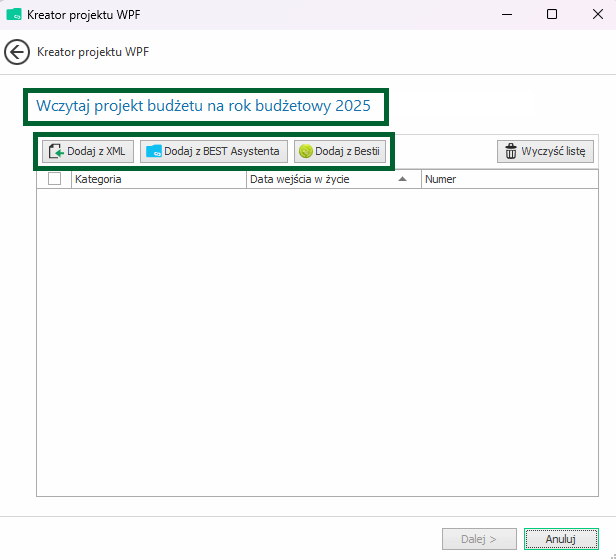
6. Wprowadzić ustawienia nowego dokumentu (nazwę, ostatni rok przedsięwzięć oraz ostatni rok prognozy) – pozostałe pozycje są domyślne i nie wymagają aktualizacji.
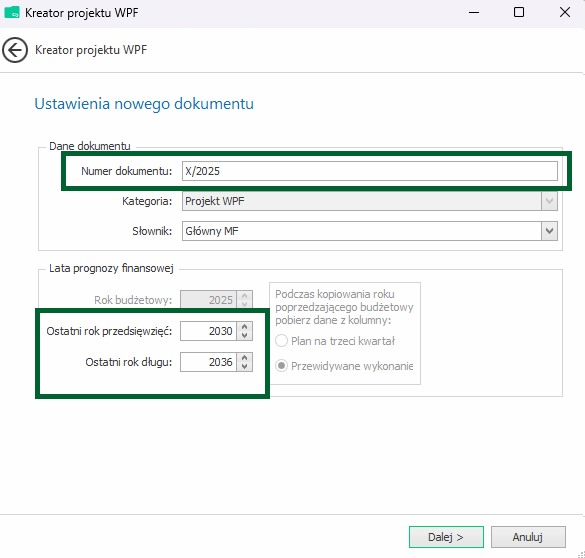
Tworzenie projektu WPF
Niezależnie od wybranego trybu pracy kreatora projektu WPF (automatyczny vs. ręczny), tworzenie projektu WPF za pomocą kreatora obejmuje te same działania i kroki. Podczas tworzenia projektu WPF kreator wykonuje łącznie 18 kroków, wśród których wymienić należy:
- weryfikację projektu budżetu (sprawdzenie czy projekt budżetu zachowuje zasadę D + P – W – R = 0);
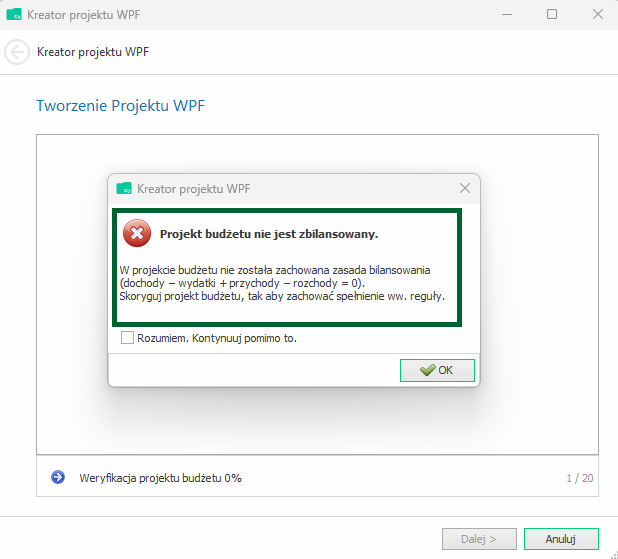
- działania techniczne tworzenia dokumentu (ładowanie danych, tworzenie dokumentu WPF, wgrywanie załącznika nr 1 i 2, konfigurowanie dokumentu);
- kopiowanie zobowiązań – jeżeli w bazie programu WPF Asystent kreator projektu WPF znajdzie dokument (zmianę WPF), w której rozpisano zobowiązania wg umów (zastosowano inny podział zobowiązań niż zobowiązania historyczne i planowane) wówczas zapyta użytkownika o to, czy chce zachować podział zobowiązań zastosowany w wybranym dokumencie WPF (zastosować podział zobowiązań wg rozpisanych umów), czy chce pominąć kopiowanie zobowiązań (zastosować automatyczny podział zobowiązań na planowane i historyczne);
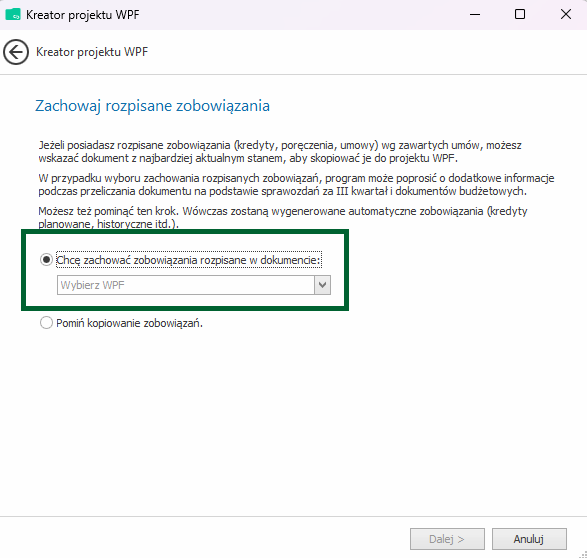
- wprowadzanie danych wg sprawozdań po 3 kw. (przeliczanie kolumny “3 kw.”) oraz wg uchwał i zarządzeń zmieniających budżet w roku bazowym (przeliczanie kolumny “przewidywane wykonanie”) ;
- działania w zakresie zobowiązań (tworzenie automatycznych kredytów, poręczeń i gwarancji oraz umów spłacanych wydatkami);
- uzupełnianie prognozy – na tym etapie wyświetli się okienko, w którym użytkownik będzie miał możliwość wprowadzenia danych uzupełniających o prognozie WPF (m.in. informacje o przypadającej po roku budżetowym planowanej sprzedaży mienia, dotacjach majątkowych, dochodach unijnych czy zobowiązaniach związku współtworzonego). Okienko umożliwia korektę wybranych pozycji WPF, choć ta korekta nie jest wymagana (można zamknąć okienko, bez dodatkowych uzupełnień);
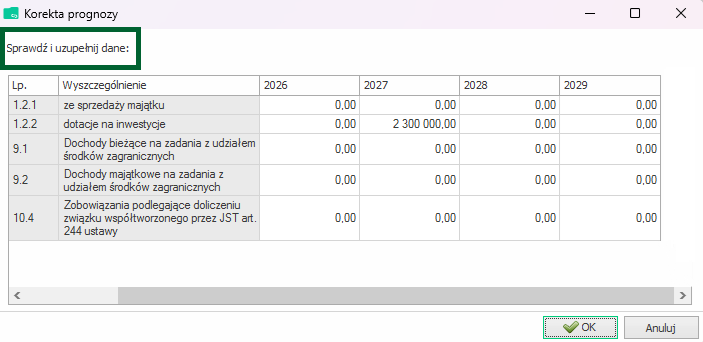
- kontrola źródeł pokrycia deficytu – na potrzeby zapewnienia zgodności projektu WPF z projektem budżetu, należy poprawnie uzupełnić informacje o źródłach pokrycia deficytu w roku budżetowym. Umożliwi to dodatkowe okienko kreatora, w który automatycznie lub ręcznie można uzupełnić informacje nt. źródeł pokrycia deficytu. Uwaga – brak poprawnego zbilansowania źródeł pokrycia deficytu uniemożliwi przejście do dalszego kroku kreatora (rozpisane przeznaczenie środków na deficyt musi być równe kwocie deficytu);
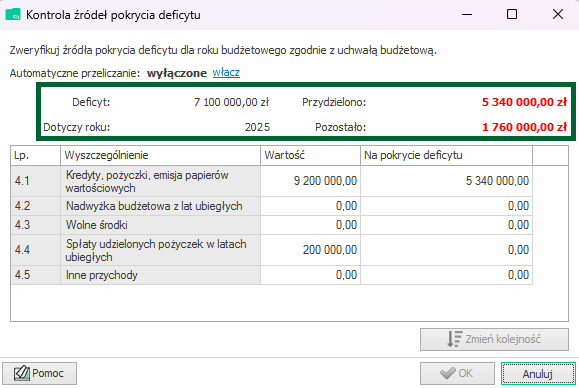
W przypadku wgrywania projektu budżetu z BEST Asystenta wartości na pokrycie deficytu zaczytają się do projektu WPF automatycznie, o ile zostały zastosowane uszczegółowienia w tym zakresie w BEST Asystencie.
- prognoza dochodów i wydatków budżetowych – na podstawie przyjętego algorytmu kreator dokona autoprognozy dochodów i wydatków bieżących, dostosowując sposób prognozowania do charakteru budżetu (nadwyżkowy / deficytowy);
- autorozliczenie prognozy.
Po wykonaniu wszystkich kroków pracy kreatora, w okienku tworzenia dokumentu mogą pojawić się ostrzeżenia, które poinformują o zaistniałych w projekcie nieprawidłowościach. Konieczne jest aby po przejściu pracy kreatora, dokonać szczegółowej weryfikacji wskazanych nieprawidłowości i korekty projektu.
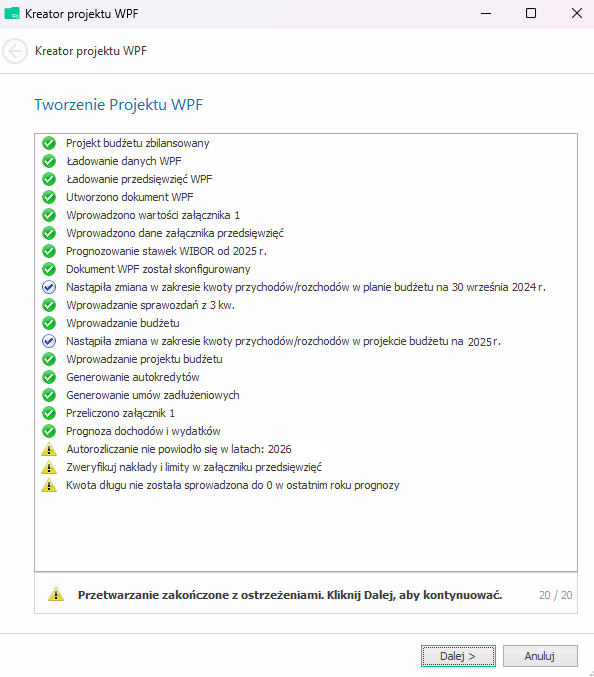
Po zakończeniu pracy kreatora, mogą pojawić się następujące komunikaty:
⚠️Projekt budżetu się nie bilansuje – oznacza to, że projekt budżetu wczytany do kreatora nie zachowuje zasady D + P – W – R = 0;
⚠️Autorozliczenie nie powiodło się w latach: RRRR – oznacza to, że we wskazanym roku, w okresie prognozy nie została zachowana zasada D + P – W – R = 0 i należy zapewnić zbilansowanie prognozy (np. dotacjami, czy nowym zobowiązaniem);
⚠️Zweryfikuj nakłady i limity w załączniku przedsięwzięć – oznacza to, że w załączniku nr 2 do WPF limity zobowiązań lub nakłady ogółem na przedsięwzięcie są niedostosowane do reguł merytorycznych (należy zmniejszyć limity zobowiązań lub zwiększyć nakłady ogółem na przedsięwzięcie);
⚠️Kwota długu nie została sprowadzona do 0 w ostatnim roku prognozy – oznacza to, że w ostatnim roku prognozy kwota długu nie rozlicza się i należy dokonać korekt w zakresie harmonogramu spłat (przede wszystkim zobowiązania planowanego).
Kończenie pracy kreatora projektu WPF
Po zakończeniu pracy kreatora projektu WPF pojawi się okienko dialogowe przypominające użytkownikowi, jakie dalsze działania należy podjąć, aby przygotować kompletny projekt WPF. Wśród nich wymienić należy:
- Wprowadzenie zmian w przedsięwzięciach (jeśli nie zostało to zrobione na etapie kreatora).
- Zweryfikowanie rozliczenia finansowego prognozy (wiersz 13z).
- Zapewnienie płynności w tych latach, w których rozliczenie finansowe jest ujemne.
- Uzgodnienie spłat zaciągniętych zobowiązań oraz zaplanowanie spłaty nowego zobowiązania.
- Uzgodnienie kwot wydatków na poręczenia oraz umowy spłacane wydatkami.
- Wygenerowanie uchwały oraz objaśnień.
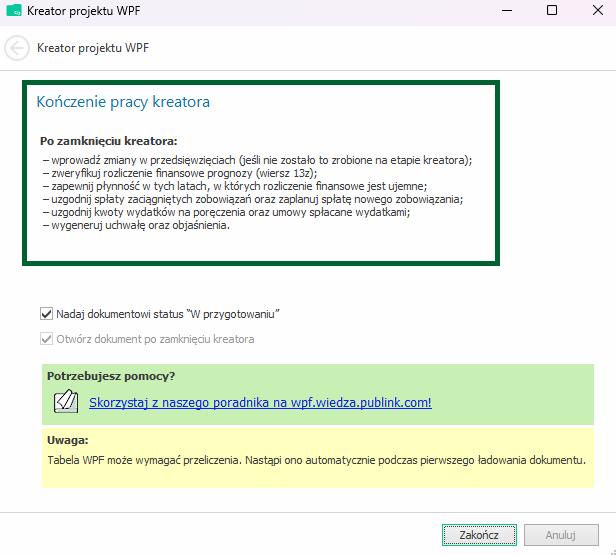
Na poniższym nagraniu prezentujemy cały proces tworzenia dokumentu projektu WPF w kreatorze.
Sytuacje uniemożliwiające pracę kreatora projektu WPF
Istnieje katalog sytuacji, których wystąpienie uniemożliwi pracę kreatora i przygotowanie projektu WPF. Wśród nich wymienić należy:
- brak jakiegokolwiek wymaganego dokumentu w bazie Bestii (tryb automatyczny) – w takiej sytuacji program zablokuje możliwość skorzystania z trybu automatycznego;
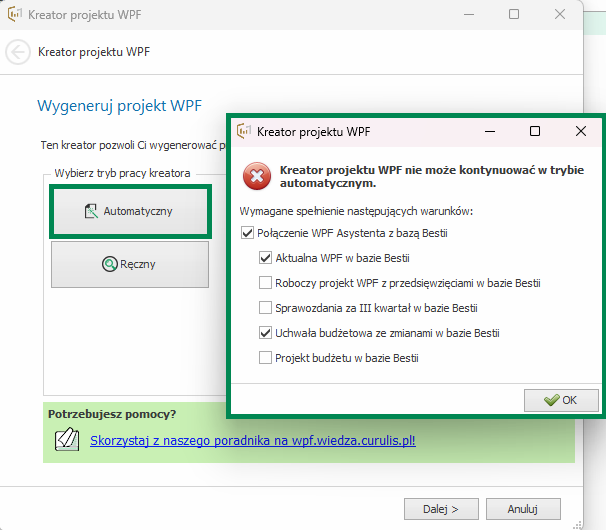
- przekroczenie wskaźnika z art. 243 ust. 1 ustawy o finansach publicznych w latach 2023-2025 przy jednoczesnym przekroczeniu limitu zadłużenia (dług JST w relacji do wykonanych dochodów ogółem pomniejszonych o dotacje i środki o podobnym charakterze oraz powiększonych o przychody (art. 217 ust. 2 pkt 4-8 UoFP) nieprzeznaczone na deficyt jest większy niż 100%);
- przekroczenie wskaźnika z art. 243 ust. 1 ustawy o finansach publicznych w 2026 r. i latach kolejnych po 200-setnej iteracji autoprognozy (powtórzenie 200x algorytmu autoprognozy uniemożliwia spełnienie relacji z art. 243 ust. ustawy o finansach publicznych w 2026 r. i latach kolejnych).
Sytuacje dopuszczane przez kreator projektu WPF
Istnieje katalog sytuacji, które dopuszcza się po przejściu pracy kreatora projektu WPF. Wśród nich wymienić należy:
- przejście kreatora, bez roboczej wersji WPF z przedsięwzięciami (tryb ręczny);
- zachowanie rozpisanych szczegółowo zobowiązań;
- zachowanie szczegółowej prognozy wydatków;
- niezachowanie zasady bilansowania budżetu (D + P – W – R ≠ 0)
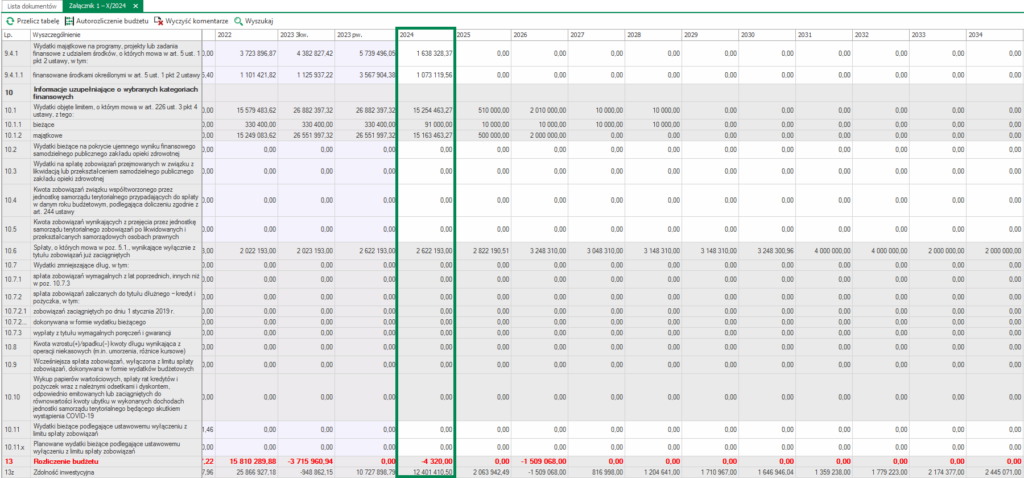
- przekroczenie wskaźnika z art. 243 ust. 1 ustawy o finansach publicznych, pod warunkiem, że limit zadłużenia < 100% (dług JST w relacji do dochodów ogółem pomniejszonych o dotacje i środki o podobnym charakterze oraz powiększonych o przychody (art. 217 ust. 2 pkt 4-8 UoFP) nieprzeznaczone na deficyt jest mniejszy niż 100%);
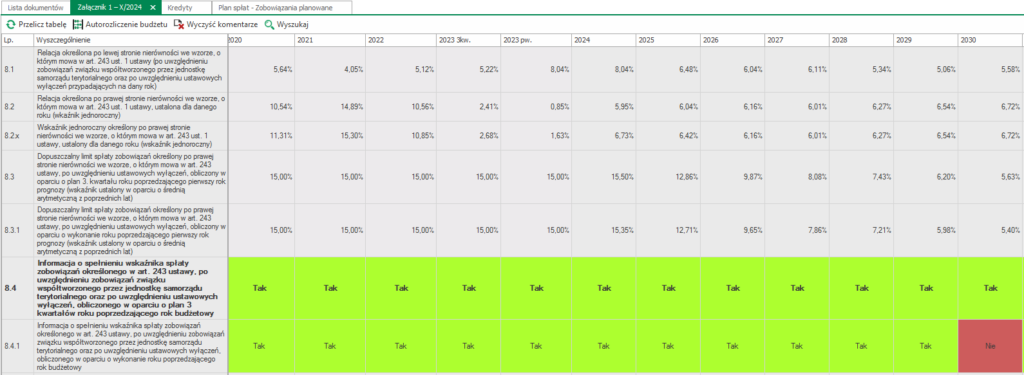
- brak autorozliczenia prognozy (konieczność uzupełnienia płynności innymi źródłami).
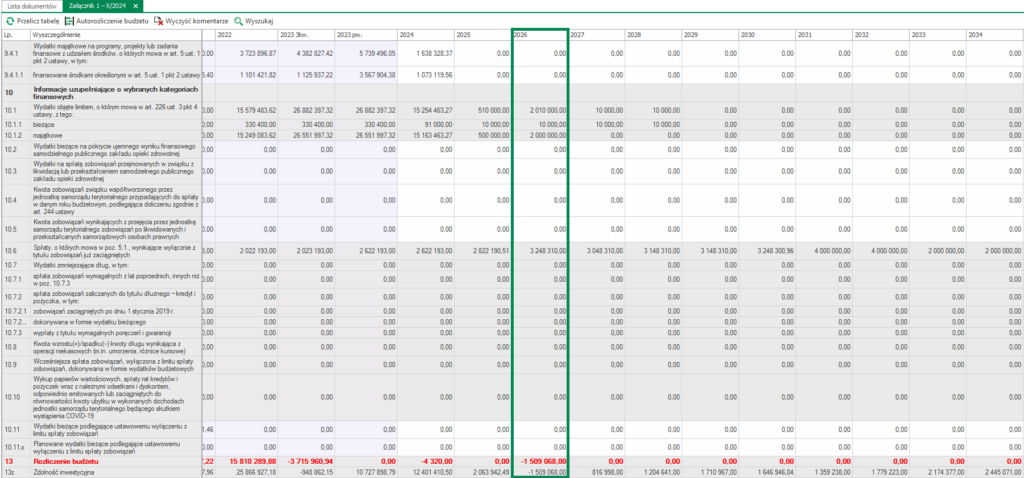
WW. zdarzenia zostaną stosownie zasygnalizowane na etapie kreatora projektu, co przedstawiono w poprzednim artykule.
Na poniższym nagraniu pokazujemy działanie kreatora projektu WPF.